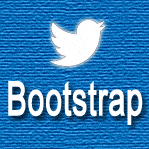
Twitter Bootstrap, учебник по карусели
Вступление
В этом уроке вы увидите, как создать карусель с помощью Twitter Bootstrap. Это может помочь вам создать слайдер контента, галереи изображений и т. Д.
использование
<div id="myCarousel" class="carousel slide">
<!-- Carousel items -->
<div class="carousel-inner">
<div class="active item">…</div>
<div class="item">…</div>
<div class="item">…</div>
</div>
<!-- Carousel nav -->
<a class="carousel-control left" href="#myCarousel" data-slide="prev">‹</a>
<a class="carousel-control right" href="#myCarousel" data-slide="next">›</a>
</div>
Таким образом, вы сохраняете элементы (например, изображения), которые хотите представить в циклическом порядке, в разделе «Карусель внутри», а навигация по элементам создается с помощью «<! - Carousel nav ->». Он использует пользовательские атрибуты данных «data-slide» для перехода к предыдущим и следующим элементам.
Вы должны включить файлы jquery.js и bootstrap-carousel.js в файл HTML, в котором вы создаете карусель.
Пример карусели с Twitter Bootstrap
<!DOCTYPE html>
<html lang="en">
<head>
<meta charset="utf-8">
<title>Twitter Bootstrap pager with next and previous example</title>
<meta name="description" content="Twitter Bootstrap pager with next and previous example">
<link href="/twitter-bootstrap/twitter-bootstrap-v2/docs/assets/css/bootstrap.css" rel="stylesheet">
<style type="text/css">
body {
margin: 50px;
}
</style>
</head>
<body>
<ul class="pager">
<li>
<a href="#">Previous</a>
</li>
<li>
<a href="#">Next</a>
</li>
</ul>
</body>
</html>
Посмотреть пример в прямом эфире .
Пример пейджера со старым и новым
<!DOCTYPE html>
<html lang="en">
<head>
<meta charset="utf-8">
<title>Example of carousal with Twitter Bootstrap</title>
<meta name="viewport" content="width=device-width, initial-scale=1.0">
<meta name="description" content="Example of carousal with Twitter Bootstrap version 2.0 from w3resource.com">
<!-- Le styles -->
<link href="twitter-bootstrap-v2/docs/assets/css/bootstrap.css" rel="stylesheet">
<link href="twitter-bootstrap-v2/docs/assets/css/example-fixed-layout.css" rel="stylesheet">
<!-- Le HTML5 shim, for IE6-8 support of HTML5 elements -->
<!--[if lt IE 9]>
<script src="//html5shim.googlecode.com/svn/trunk/html5.js"></script>
<![endif]-->
<!-- Le fav and touch icons -->
<link rel="shortcut icon" href="twitter-bootstrap-v2/docs/examples/images/favicon.ico">
<link rel="apple-touch-icon" href="twitter-bootstrap-v2/docs/examples/images/apple-touch-icon.png">
<link rel="apple-touch-icon" sizes="72x72" href="twitter-bootstrap-v2/docs/examples/images/apple-touch-icon-72x72.png">
<link rel="apple-touch-icon" sizes="114x114" href="twitter-bootstrap-v2/docs/examples/images/apple-touch-icon-114x114.png">
</head>
<body>
<div class="navbar navbar-fixed-top">
<div class="navbar-inner">
<div class="container">
<a class="btn btn-navbar" data-toggle="collapse" data-target=".nav-collapse">
<span class="icon-bar"></span>
<span class="icon-bar"></span>
<span class="icon-bar"></span>
</a>
<a class="brand" href="#"><img src="/images/w3r.png" width="111" height="30" alt="w3resource logo" /></a>
<div class="nav-collapse">
<ul class="nav">
<li class="active"><a href="#">Home</a></li>
<li><a href="#about">About</a></li>
<li><a href="#contact">Contact</a></li>
</ul>
</div><!--/.nav-collapse -->
</div>
</div>
</div>
<div class="container">
<!-- Example row of columns -->
<div class="row">
<div class="span4">
<h2>HTML5 and JS Apps</h2>
<p> </p>
<div id="myCarousel" class="carousel slide">
<!-- Carousel items -->
<div class="carousel-inner">
<div class="active item"><img src="/update-images/html5_logo.png" alt="HTML5 logo" width="500" height="99" /></div>
<div class="item"><img src="/update-images/javascript-logo.png" alt="JS logo" width="500" height="99" /></div>
<div class="item"><img src="/update-images/schema.png" alt="Schema.org logo" width="500" height="99" /></div>
<div class="item"><img src="/update-images/json.gif" alt="JSON logo" width="500" height="99" /></div>
</div>
<!-- Carousel nav -->
<a class="carousel-control left" href="#myCarousel" data-slide="prev">‹</a>
<a class="carousel-control right" href="#myCarousel" data-slide="next">›</a>
</div>
</div>
</div>
<hr>
<footer>
<p>© Company 2012</p>
</footer>
</div> <!-- /container -->
<!-- Le javascript
================================================== -->
<!-- Placed at the end of the document so the pages load faster -->
<script src="twitter-bootstrap-v2/docs/assets/js/jquery.js"></script>
<script src="twitter-bootstrap-v2/docs/assets/js/bootstrap-carousel.js"></script>
</body>
</html>
Посмотреть пример в прямом эфире .
Используя Javascript
Вы можете использовать следующий код JavaScript для создания карусели.
$('.carousel').carousel()
Ниже приведен список опций, которые вы можете использовать
- интервал: это указывает время задержки (в миллисекундах) между одним слайдом к другому. Значение имеет тип числа. Значение по умолчанию 5000
- Пауза: это указывает, что циклическое воспроизведение изображений приостанавливается при наведении курсора мыши и возобновляется, когда вы покидаете мышь. Значение имеет строковый тип. Значением по умолчанию является «зависание»
Вы можете использовать следующие методы с каруселью
- .carousel (параметры): Вы можете использовать необязательный объект параметров. Объект перебирает карусельные предметы.
$('.carousel').carousel({
interval: 2000 // in milliseconds
})
$('.carousel').carousel('cycle');
$('#myCarousel').hover(function () {
$(this).carousel('pause')
}
$("#carousel_nav").click(function(){
var item = 4;
$('#home_carousel').carousel(item);
return false;
});
Есть два события для улучшения функциональности карусели
- slide: Когда вызывается метод экземпляра слайда, это событие вызывается немедленно.
- slid: Когда цикл по слайдам завершен, это событие вызывается.
Вы можете скачать все файлы HTML, CSS, JS и изображения, используемые в наших руководствах, здесь.
Предыдущий: Twitter Bootstrap ScrollSpy учебник
Next: Учебник по начальной загрузке Twitter Bootstrap
Новый контент: Composer: менеджер зависимостей для PHP , R программирования